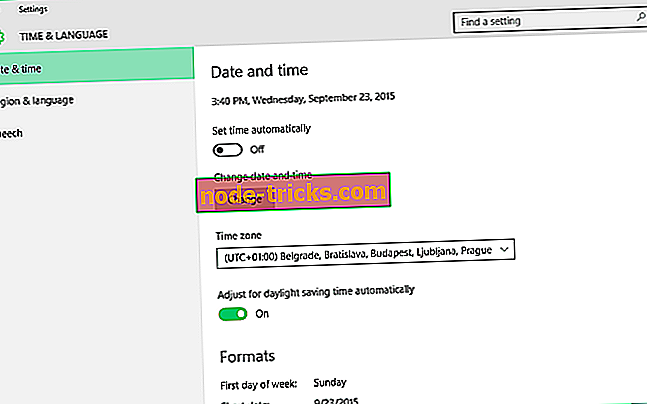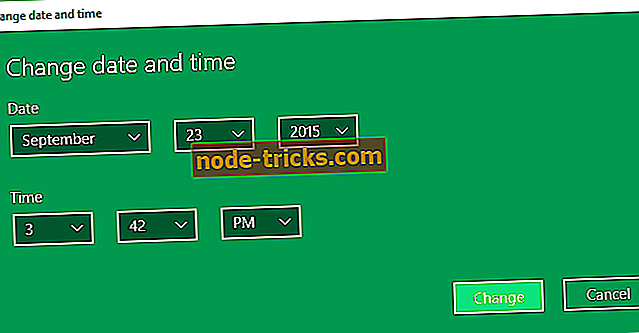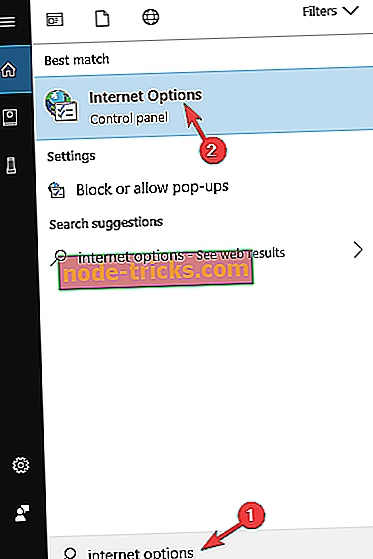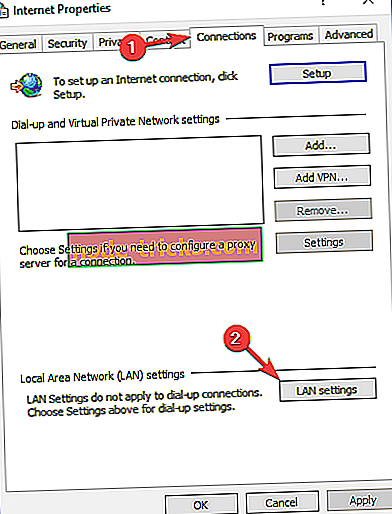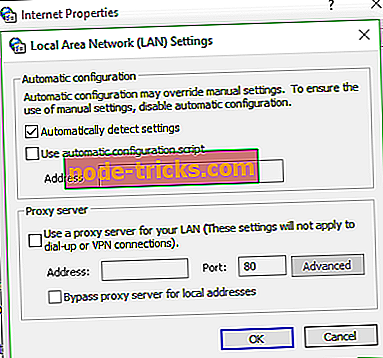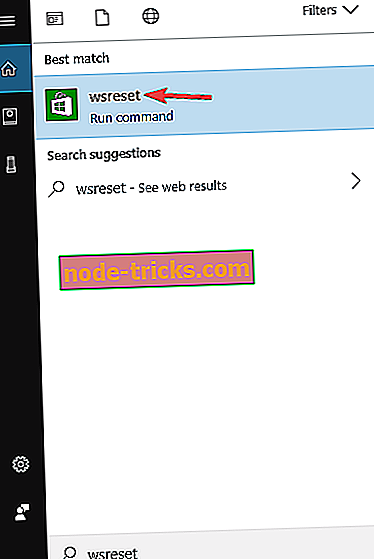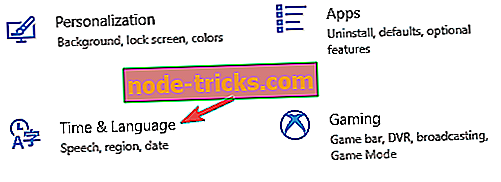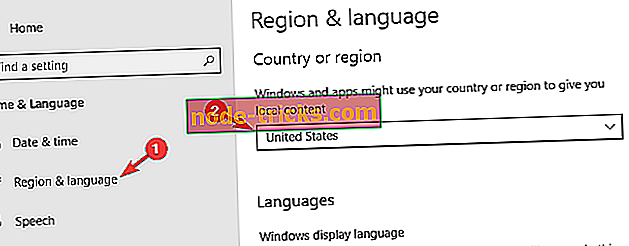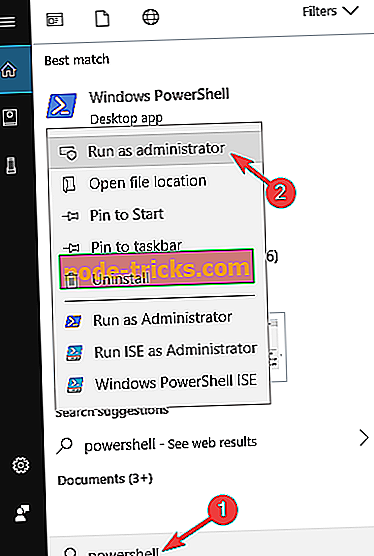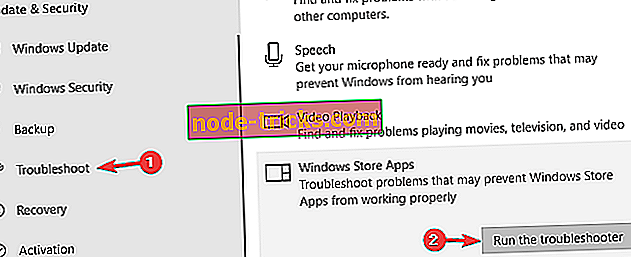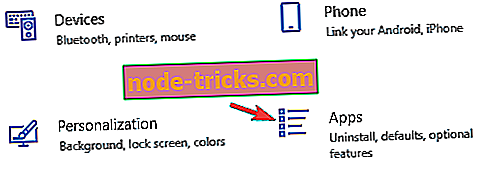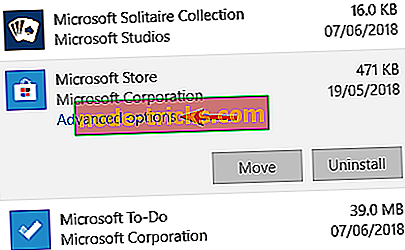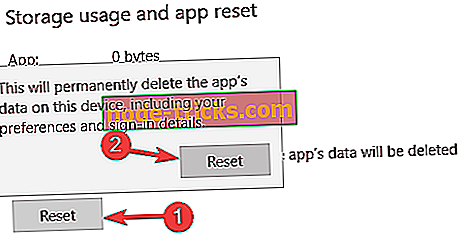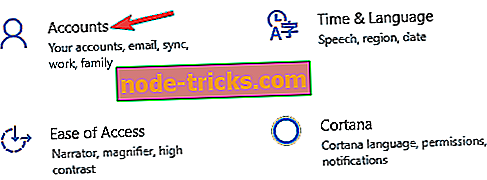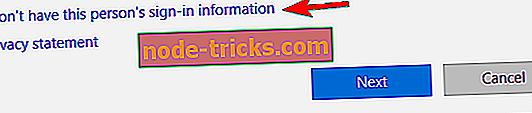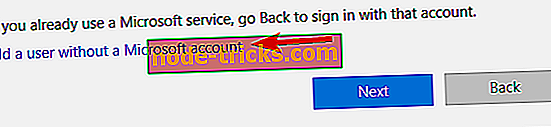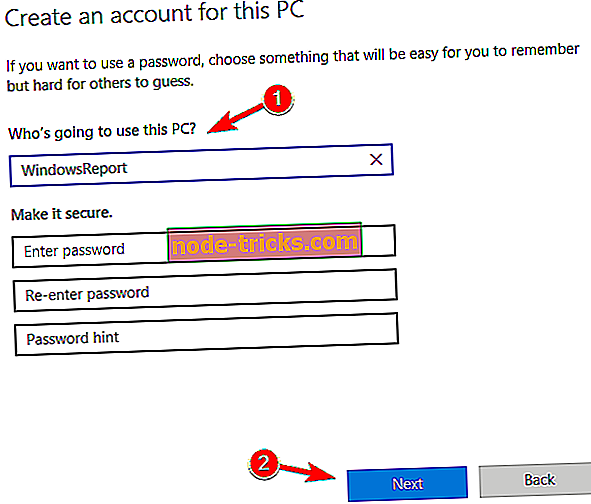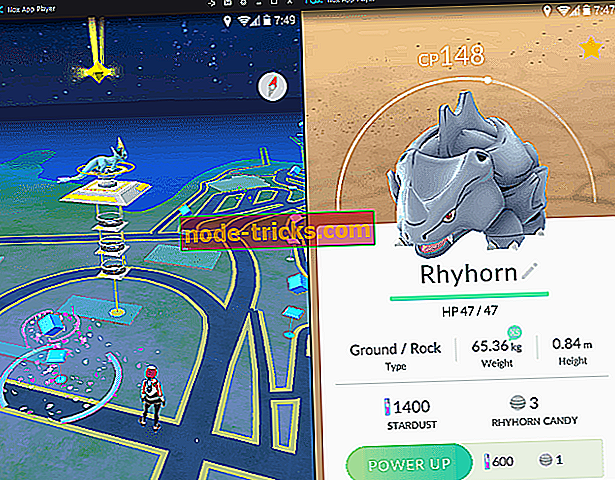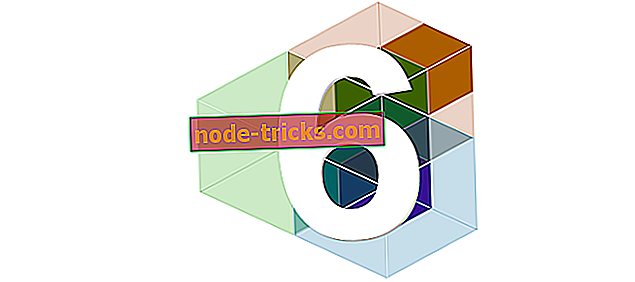Fix: Windows Store nu se încarcă în Windows 10
Diferitele probleme cu Windows Store sunt un lucru obișnuit în sistemul de operare Windows 10. De data aceasta, unii utilizatori s-au plâns că nu pot încărca chiar magazinul, așa că am pregătit câteva soluții care ar putea fi de ajutor.
Microsoft Store nu se încarcă în Windows 10
Windows Store este o componentă cheie a Windows 10, dar mulți utilizatori au raportat anumite probleme cu aceasta. Vorbind despre probleme, iată câteva probleme pe care le-au raportat utilizatorii:
- Windows Store nu funcționează Windows 10, deschiderea Windows 10, afișarea, răspunsul, apariția, pornirea - Există diferite probleme cu Windows Store care pot apărea, dar ar trebui să puteți rezolva majoritatea acestor probleme utilizând una din soluțiile noastre.
- Windows Store nu a putut fi încărcat - aceasta este o problemă obișnuită cu Windows Store, iar dacă o întâlniți, asigurați-vă că ați verificat software-ul antivirus. Dacă este necesar, poate fi necesar să eliminați software-ul antivirus pentru a remedia problema.
- Windows Store continuă să se încarce - Mulți utilizatori au raportat că magazinul Windows Store continuă să se încarce pe PC-ul lor. Aceasta poate fi o problemă mare, dar o puteți rezolva prin re-înregistrarea aplicației Magazin Windows.
- Magazinul Windows nu se va deschide - Mulți utilizatori au raportat că Windows Store nu se va deschide deloc pe calculatorul lor. Am abordat deja această problemă în detaliu într-unul din articolele noastre, așa că asigurați-vă că ați verificat-o pentru mai multe informații.
Soluția 1 - Reglați data și ora
Mulți factori care nu sunt conectați direct la Magazinul Windows ar putea împiedica funcționarea, iar data și ora greșite sunt una dintre ele. Da, ați ghicit deja soluția, trebuie doar să ajustați data și ora calculatorului dvs. și Store va mai putea lucra din nou. În cazul în care nu știți cum să faceți acest lucru, urmați acești pași:
- Faceți clic pe ora și data din partea dreaptă a barei de activități și mergeți la Reglare dată / oră .
- Dacă este selectată setarea automată a timpului și este afișat ora greșită, mergeți și debifați-o.
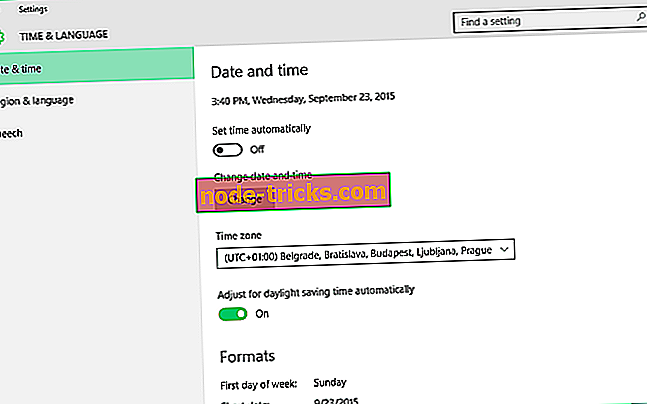
- Faceți clic pe Schimbare, sub schimbarea datei și a orei și setați o dată și o oră corespunzătoare pe computer.
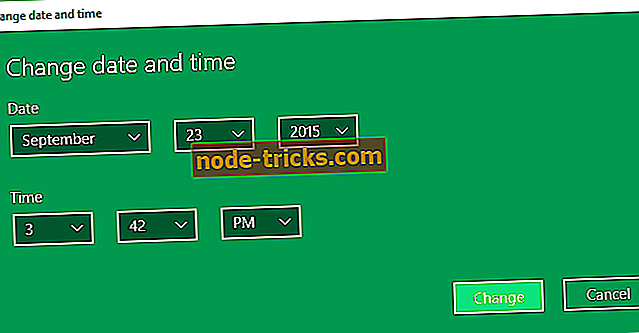
Soluția 2 - Dezactivați conexiunea proxy
Este posibil ca setările dvs. de proxy să vă oprească și deschiderea magazinului Windows. Deci, puteți încerca să o dezactivați și verificați dacă aveți posibilitatea să rulați Windows Store acum. Iată exact ce trebuie să faceți:
- Accesați Căutarea, introduceți opțiunile de internet și deschideți Opțiuni Internet .
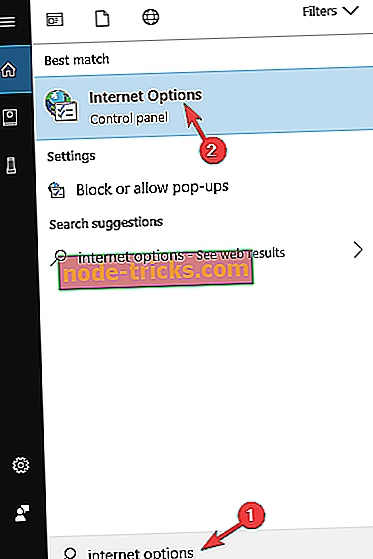
- Accesați fila Conexiuni și faceți clic pe Setări LAN .
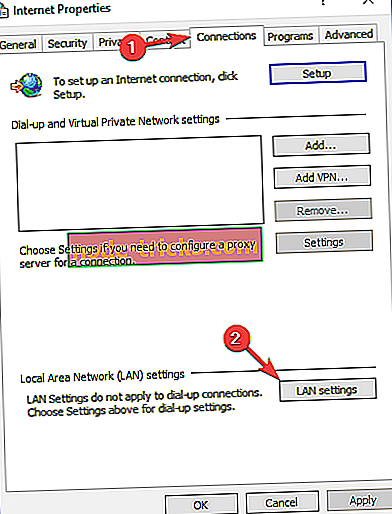
- Debifați utilizarea serverului proxy pentru rețeaua LAN .
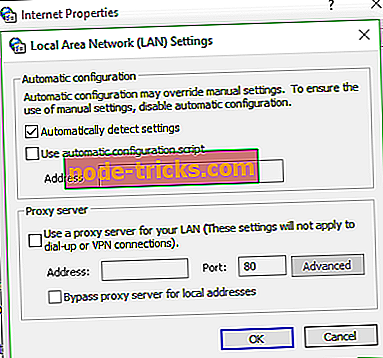
- Faceți clic pe OK .
Deși proxy-ul este o metodă solidă de protejare a confidențialității, uneori poate provoca anumite probleme cu Windows Store. Dacă sunteți încă preocupat de confidențialitatea datelor dvs., vă sugerăm să luați în considerare utilizarea unei rețele VPN.
VPN funcționează similar unui proxy și, spre deosebire de proxy, nu va cauza probleme cu alte aplicații. Există mulți clienți VPN excelenți disponibili pe piață, însă Cyberghost VPN (în prezent 77% off) este unul dintre cele mai simple VPN-uri de utilizat, deci vă recomandăm să-l încercați.
Soluția 3 - Verificați antivirusul

Uneori, software-ul antivirus poate interfera cu sistemul dvs. și poate cauza probleme cu Windows Store. În acest caz, asigurați-vă că verificați dacă Windows Store este permis să treacă prin firewall. În plus, vă recomandăm să încercați să dezactivați anumite funcții antivirus și să verificați dacă acest lucru vă ajută. În unele cazuri, este posibil chiar să dezactivați complet antivirusul.
Uneori dezactivarea antivirusului nu este suficientă și, pentru a remedia această problemă, va trebui să o dezinstalați. Dacă dezinstalarea antivirusului rezolvă problema, acesta ar putea fi momentul potrivit pentru a vă gândi la trecerea la un alt software antivirus.
BullGuard este un software antivirus care oferă caracteristici de protecție și protecție deosebită. Pe lângă protecția avansată, acest antivirus este complet compatibil cu Windows 10, deci nu va interfera cu acesta în nici un fel.
Soluția 4 - Resetați memoria cache
Resetarea cache-ului Windows Store este uneori o soluție pentru diferite probleme de Windows Store și poate fi rezolvată și ea. Resetarea cache-ului este foarte simplă, tot ce trebuie să faceți este să executați o comandă și, aici, cum:
- Accesați Căutarea, tastați wsreset.exe .
- Deschideți WSReset.exe și lăsați procesul să se termine.
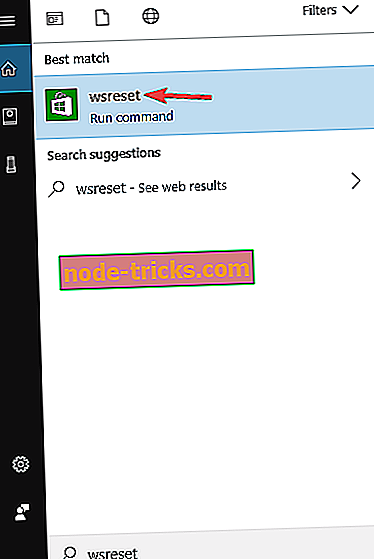
După efectuarea acestei acțiuni, magazinul dvs. va fi resetat și poate problema va dispărea.
Soluția 5 - Verificați regiunea dvs.
Potrivit utilizatorilor, uneori Windows Store nu se va încărca datorită setărilor regionale. Cu toate acestea, puteți rezolva acest lucru făcând următoarele:
- Deschideți aplicația Setări și accesați secțiunea Ora și limbă .
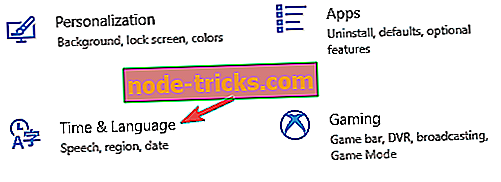
- Din meniul din stânga, selectați Regiune și limbă . În panoul din dreapta, setați Statele Unite ca țară sau regiune .
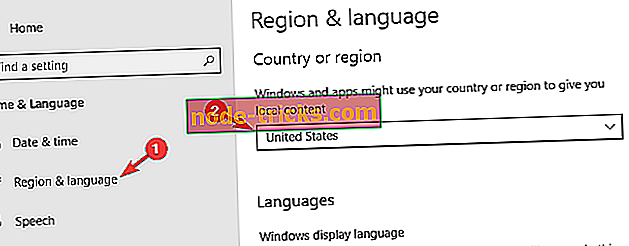
După ce ați modificat regiunea dvs., încercați să reluați din nou Windows Store și să verificați dacă problema persistă.
Soluția 6 - Reînregistrați aplicația Magazin Windows
Uneori s-ar putea să existe anumite probleme cu Windows Store, ceea ce poate provoca probleme precum acesta. Cu toate acestea, puteți rezolva problema pur și simplu prin reînregistrarea aplicației Magazin Windows. Aceasta este o procedură oarecum avansată, dar o puteți executa urmând acești pași:
- Apăsați pe tasta Windows + S și introduceți powerhell . Faceți clic dreapta pe Windows PowerShell și alegeți Run from administrator din meniu.
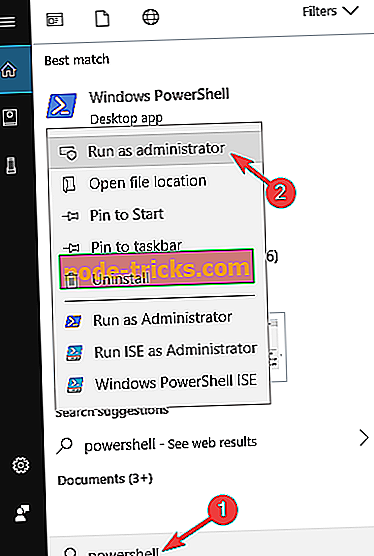
- Când PowerShell pornește, introduceți următoarele: PowerShell -ExecutionPolicy Unrestricted -Command "& {$ manifesta = (Get-AppxPackage Microsoft.WindowsStore) .InstallLocation + '\ AppxManifest.xml'; Add-AppxPackage -DisableDevelopmentMode -Register $ manifest} " și apăsați Enter pentru a rula comanda.

Odată ce comanda este executată, problema cu Windows Store ar trebui rezolvată complet.
Soluția 7 - Instalați actualizările lipsă
Potrivit utilizatorilor, uneori această problemă apare dacă nu aveți instalate actualizările necesare. Uneori pot apărea anumite probleme în Windows Store și cea mai bună modalitate de a le remedia este să vă mențineți sistemul actualizat.
Există mai multe modalități de a face acest lucru și cea mai bună modalitate este să instalați actualizările care lipsesc. Implicit, Windows 10 instalează automat actualizările, însă puteți verifica și manual actualizările făcând următoarele:
- Deschideți aplicația Setări și accesați secțiunea Actualizare și securitate .
- Acum faceți clic pe butonul Verificați pentru actualizări .
Dacă sunt disponibile actualizări, Windows le va descărca automat în fundal. Odată ce actualizările sunt descărcate, acestea vor fi instalate automat de îndată ce reporniți PC-ul. După ce actualizați sistemul la cea mai recentă versiune, problema ar trebui rezolvată complet.
Soluția 8 - Porniți depanatorul aplicației Windows Store Apps
Dacă Windows Store nu se va încărca pe PC, este posibil să rezolvați problema pur și simplu executând instrumentul de depanare încorporat. Windows 10 vine cu diverse instrumente de depanare care pot rezolva multe probleme și dacă aveți probleme cu Windows Store, trebuie doar să faceți următoarele:
- Deschideți aplicația Setări și accesați secțiunea Actualizare și securitate .
- Selectați Depanare din meniul din stânga. Selectați Aplicații Windows Store din panoul din partea dreaptă și faceți clic pe Rulați instrumentul de depanare .
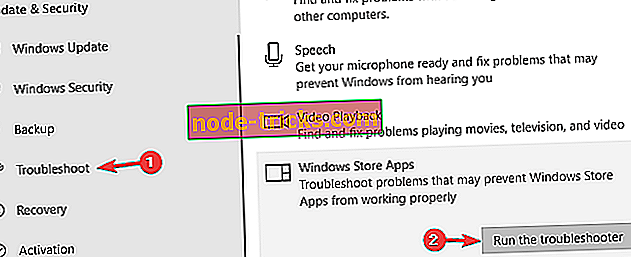
- Urmați instrucțiunile de pe ecran pentru a finaliza instrumentul de depanare.
Odată ce instrumentul de depanare a fost terminat, verificați dacă problema persistă.
Soluția 9 - Resetați aplicația Magazin Windows
Uneori, aplicația Magazin Windows nu se va încărca dacă există probleme cu aceasta. Cu toate acestea, puteți să resetați aplicația la valoarea implicită și, sperăm, să remediați majoritatea problemelor. Pentru aceasta, urmați acești pași:
- Deschideți aplicația Setări și accesați secțiunea Aplicații .
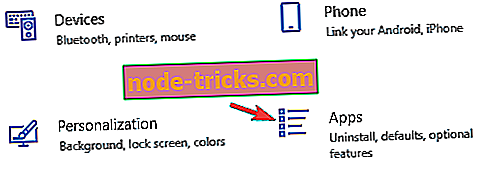
- Localizați magazinul Microsoft în listă, selectați-l și faceți clic pe Opțiuni avansate .
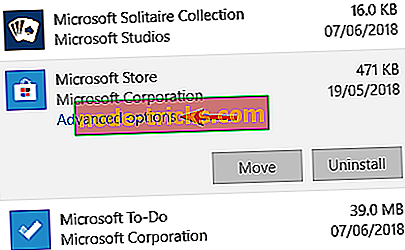
- Acum faceți clic pe butonul Resetare . Faceți clic din nou pe butonul Reset pentru a confirma.
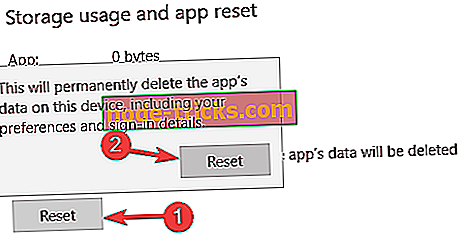
După resetarea aplicației Magazin Windows, problema ar trebui rezolvată și ar trebui să o puteți utiliza din nou.
Soluția 10 - Creați un nou cont de utilizator
Dacă Windows Store nu se va încărca, problema ar putea fi contul dvs. de utilizator. Potrivit utilizatorilor, cel mai simplu mod de a rezolva această problemă este crearea unui nou cont de utilizator. Puteți face acest lucru urmând acești pași:
- Deschideți aplicația Setări și accesați secțiunea Conturi .
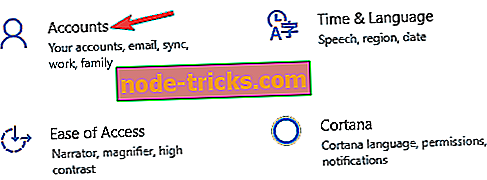
- Din meniul din stânga selectați Familie și alte persoane . În panoul din dreapta, faceți clic pe Adăugați altcineva pe acest PC .

- Alegeți Nu am informațiile de conectare ale persoanei respective .
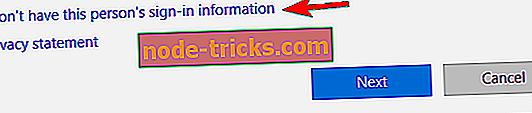
- Selectați Adăugați un utilizator fără un cont Microsoft .
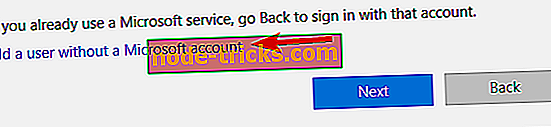
- Acum, introduceți numele de utilizator dorit și faceți clic pe Următorul .
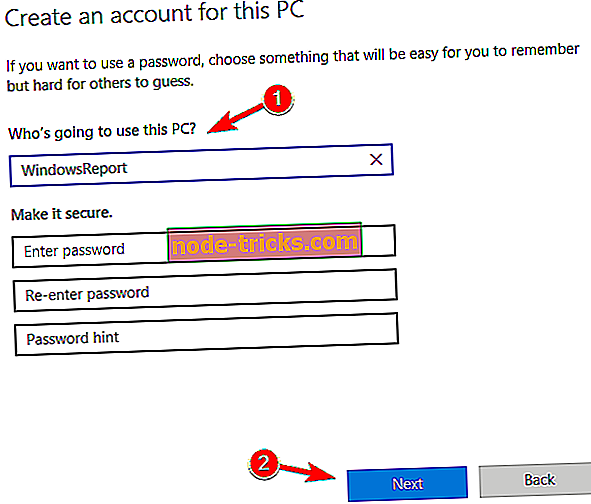
După crearea unui nou cont de utilizator, treceți la acesta și verificați dacă problema persistă. Dacă problema nu apare în noul cont, este posibil să fiți nevoit să mutați fișierele personale în noul cont și să îl utilizați în locul celui vechi.
Dacă aveți în continuare probleme pe PC sau pur și simplu doriți să le evitați pentru viitor, vă recomandăm să descărcați acest instrument (100% sigur și testat de noi) pentru a repara diverse probleme ale PC-ului, cum ar fi pierderea de fișiere, hardware failure.
De asemenea, puteți să aruncați o privire la un alt articol pe care l-am făcut cu privire la diferite alte probleme legate de Windows Store în Windows 10 sau dacă aveți probleme cu actualizările, consultați și acest ghid.
Nota editorului : Acest articol a fost publicat inițial în septembrie 2015 și a fost complet revizuit și actualizat pentru prospețime, precizie și exhaustivitate.
Citește și: Fix rapid: Jocuri Crash în Windows 10